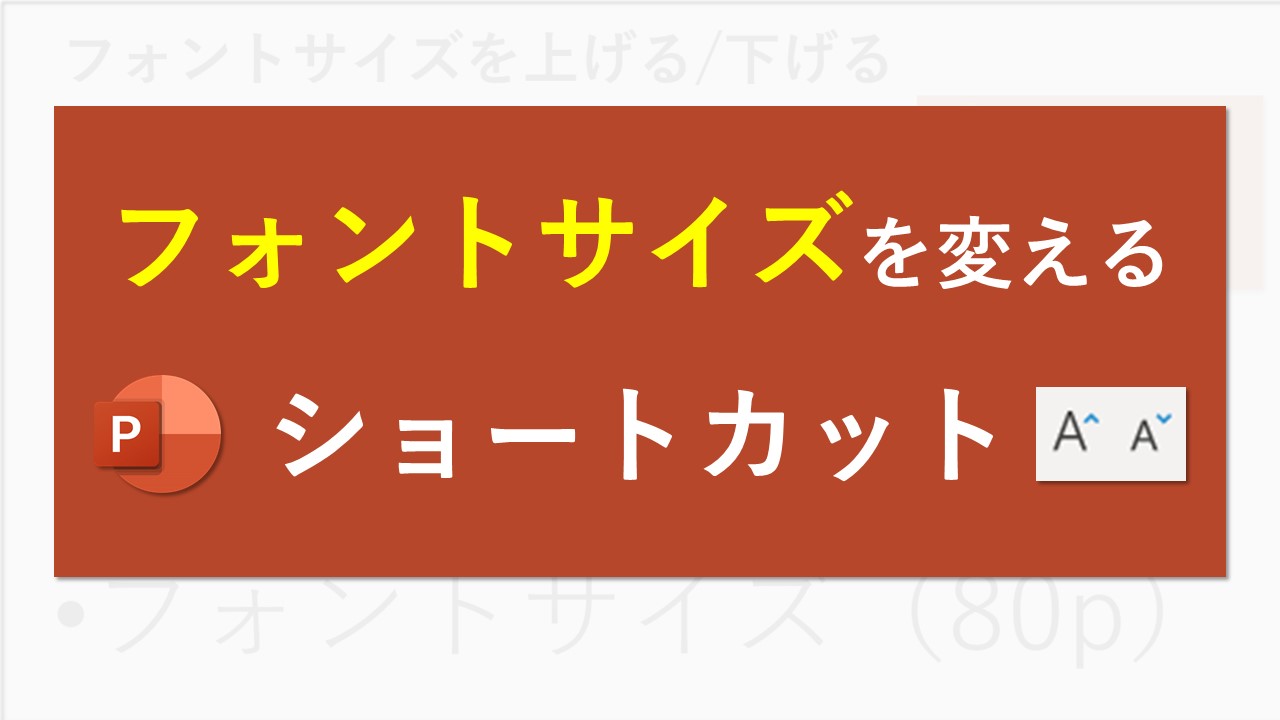スポンサーリンク
PowerPointでフォントサイズを変えるとき、リボンからフォントサイズを選んでいませんか?
1回変えるだけならいいですけど、しっくりくるフォントサイズを選ぶのに、何回もリボンから選ぶのは面倒です。
PowerPointでフォントサイズを変えるショートカットを紹介します。
【Ctrl + Shift + > / <】フォントサイズを上げる / 下げる
Ctrl + Shift + > フォントサイズを上げる
Ctrl + Shift + < フォントサイズを下げる
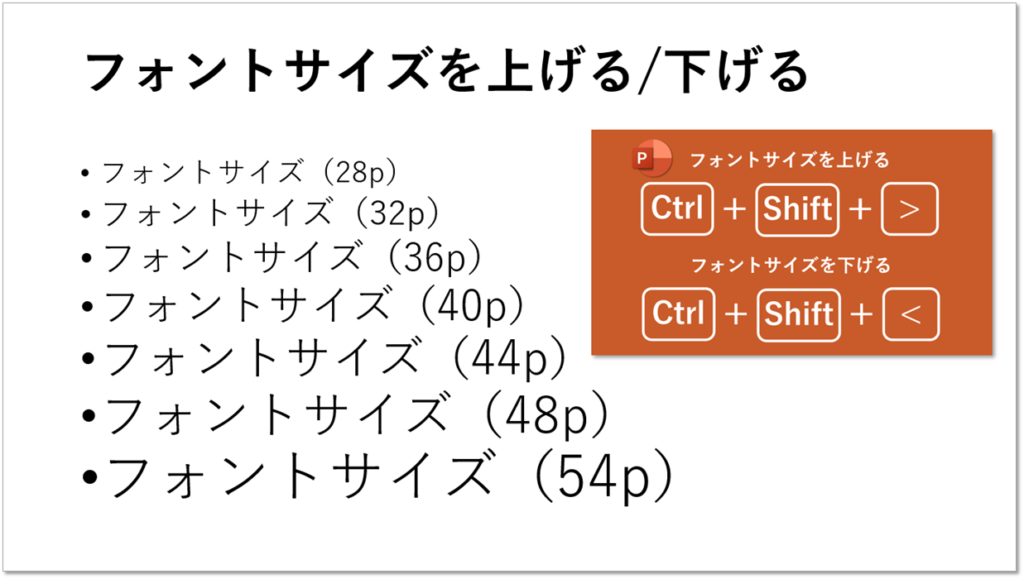
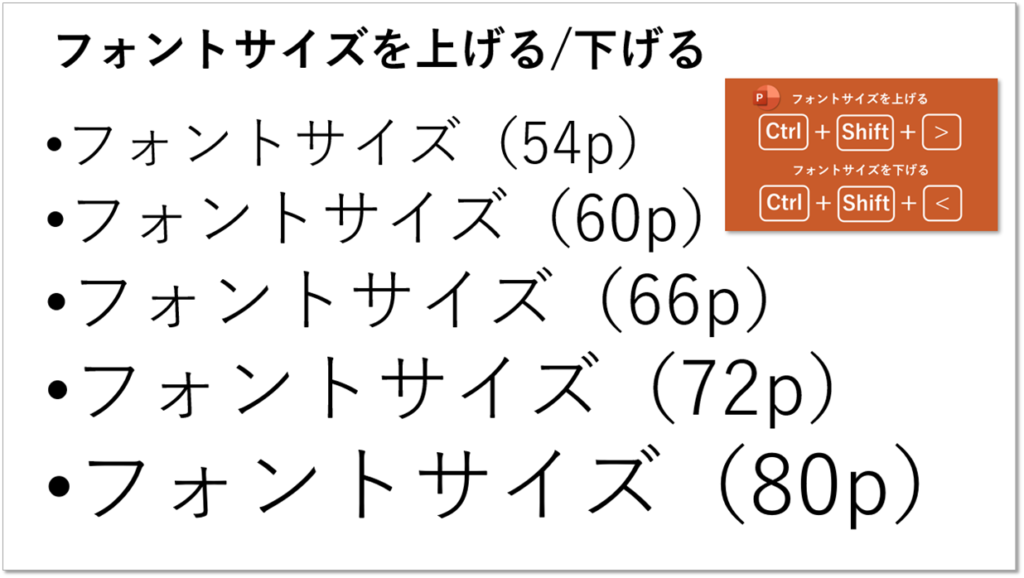
こんな感じで4, 6, 8ポイントずつフォントサイズが上がっていきます。
これ、いちいちフォントサイズを選んでクリックするより、断然早くて便利です。
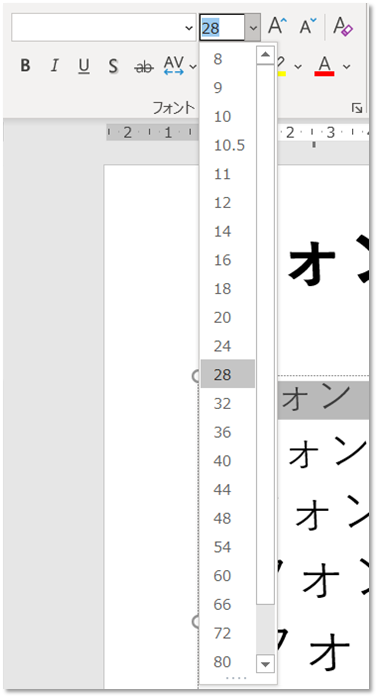
一つ一つフォントサイズを変更するより、ショートカットで何回も変更するほうがいいですよ。
まとめ
いかがでしたでしょうか。
PowerPointでフォントサイズを変えるショートカットを紹介しました。
Ctrl + Shift + > フォントサイズを上げる
Ctrl + Shift + < フォントサイズを下げる
ぜひ使ってみてください。
おすすめのPowerPoint本はこちらです。
created by Rinker
¥2,618
(2024/07/26 15:57:34時点 Amazon調べ-詳細)
created by Rinker
¥2,530
(2024/07/27 10:02:53時点 Amazon調べ-詳細)
created by Rinker
¥1,584
(2024/07/27 14:38:54時点 Amazon調べ-詳細)
created by Rinker
¥1,584
(2024/07/26 20:25:59時点 Amazon調べ-詳細)